Chrome에서 웹 사이트의 바탕 화면 바로 가기를 만드는 방법
잡집 / / December 02, 2021
Chrome에서 웹 사이트의 바탕 화면 바로 가기를 만드는 방법: 에서 북마크를 쉽게 사용할 수 있습니다. 크롬 이동 중에 즐겨 찾는 웹 사이트를 열 수 있지만 웹 사이트의 바로 가기를 만들고 싶은 경우 바탕 화면에서 바로 가기를 두 번 클릭할 때마다 웹 사이트로 바로 이동합니다. 그 자체. 추가 도구에서 찾을 수 있는 "바로 가기 만들기"라는 기능을 사용하면 이 작업을 쉽게 수행할 수 있습니다.

위의 기능을 사용하여 Chrome을 사용하면 바탕 화면에 즐겨찾는 웹사이트의 애플리케이션 바로 가기를 만든 다음 시작 메뉴나 작업 표시줄에 추가하여 더 빠르게 액세스할 수 있습니다. 어쨌든 시간낭비하지 않고 보자 Chrome에서 웹 사이트의 바탕 화면 바로 가기를 만드는 방법 아래 나열된 튜토리얼의 도움으로.
내용물
- Chrome에서 웹 사이트의 바탕 화면 바로 가기를 만드는 방법
- 방법 1: Chrome에서 웹 사이트의 바탕 화면 바로 가기 만들기
- 방법 2: 웹 사이트의 바탕 화면 바로 가기 수동 만들기
Chrome에서 웹 사이트의 바탕 화면 바로 가기를 만드는 방법
확인 복원 지점 생성 문제가 발생하는 경우를 대비하여.
방법 1: Chrome에서 웹 사이트의 바탕 화면 바로 가기 만들기
1. 구글 크롬을 열고, 그런 다음 웹 사이트로 이동 생성하려는 바탕 화면 바로 가기.
2. 웹 페이지에 접속한 후 다음을 클릭하기만 하면 세 개의 수직 점(더 보기 버튼) 오른쪽 상단 모서리에서 "더 많은 도구“.
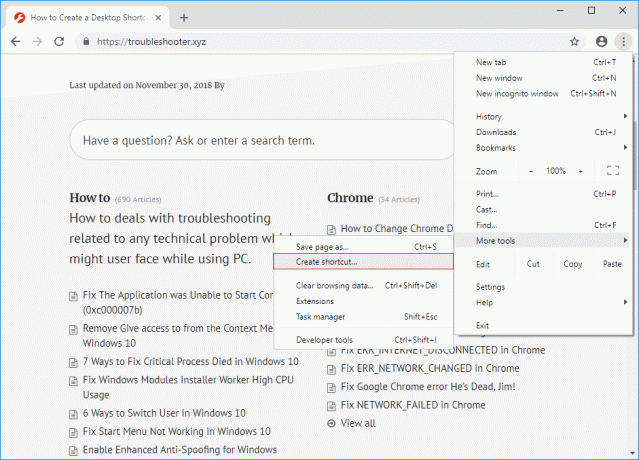
3. 컨텍스트 메뉴에서 "바로가기 만들기"를 입력하고 바로 가기의 이름을 입력하면 아무 것도 할 수 없지만 웹 사이트 이름에 따라 레이블을 지정하면 다양한 바로 가기를 구별하는 데 도움이 됩니다.
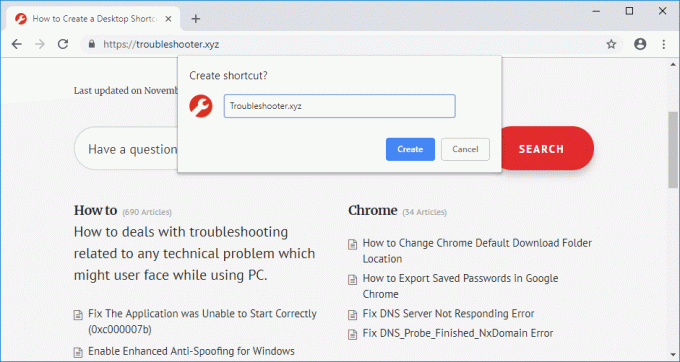
4. 이름을 입력했으면 이제 "창으로 열기"를 클릭하고 "창조하다" 버튼.
메모: 최근 Google 크롬 업데이트에서 "창으로 열기" 옵션이 제거되었습니다. 이제 기본적으로 바로가기가 새 창에서 열립니다.
5. 이제 바탕 화면에 작업 표시줄이나 시작 메뉴에 쉽게 고정할 수 있는 웹 사이트 바로 가기가 생겼습니다.

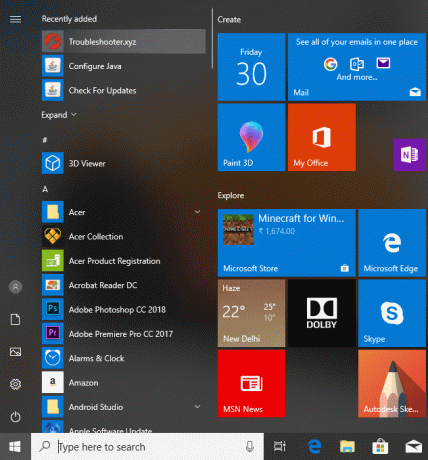
Google 크롬에서 바로가기를 만든 웹사이트에는 웹사이트의 바로가기가 Chrome Apps 폴더에 있습니다. 시작 메뉴의 모든 앱 목록. 또한 이러한 웹사이트는 Chrome 앱 페이지(크롬://앱s) 구글 크롬에서. 이러한 바로 가기는 다음 위치에 저장됩니다.
%AppData%\Microsoft\Windows\시작 메뉴\프로그램\크롬 앱
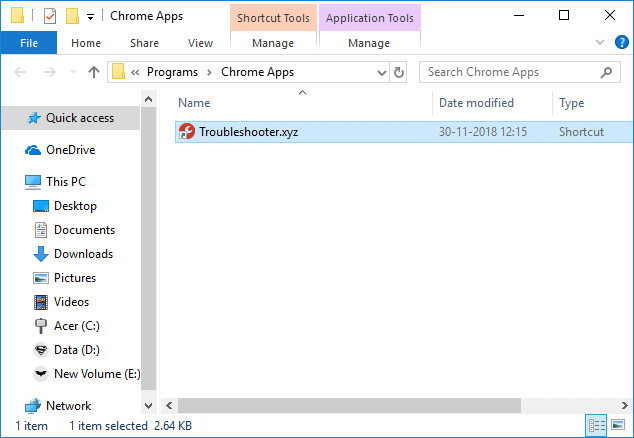
방법 2: 웹 사이트의 바탕 화면 바로 가기 수동 만들기
1. Chrome 아이콘 바로 가기를 바탕 화면에 복사합니다. 바탕 화면에 이미 Chrome 바로 가기가 있는 경우 다른 바로 가기를 만들고 다른 이름으로 지정합니다.
2. 지금 크롬에서 우클릭 아이콘을 선택한 다음 속성.
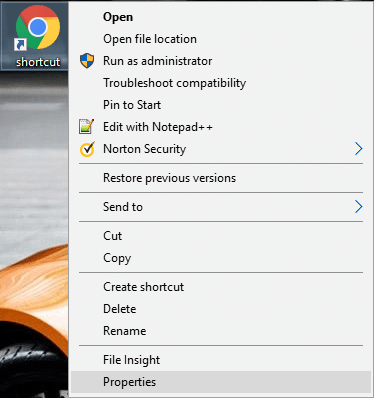
3. 대상 필드의 맨 끝에 공백을 추가한 후 다음을 입력합니다.
– 앱= http://example.com
메모: example.com을 바탕 화면을 만들 실제 웹 사이트로 바꾸고 확인을 클릭합니다. 예를 들어:
"C:\Program Files (x86)\Google\Chrome\Application\chrome.exe" --app= https://techcult.com
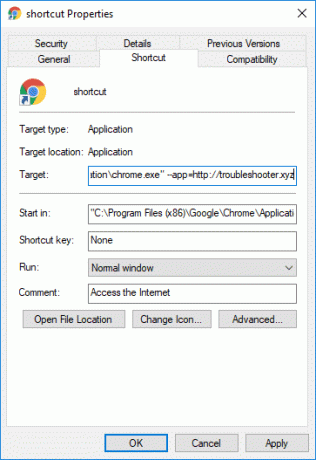
4. 확인을 클릭하여 변경 사항을 저장합니다.

추천:
- Windows 모듈 설치 프로그램 작업자 높은 CPU 사용량 수정
- Windows 10에서 사망한 중요한 프로세스를 수정하는 7가지 방법
- Windows 10의 상황에 맞는 메뉴에서 액세스 권한 부여 제거
- 응용 프로그램을 올바르게 시작할 수 없는 문제 수정(0xc000007b)
그것이 당신이 성공적으로 배운 것입니다 Chrome에서 웹 사이트의 바탕 화면 바로 가기를 만드는 방법 그러나 이 튜토리얼과 관련하여 여전히 질문이 있는 경우 댓글 섹션에서 자유롭게 질문하십시오.



